خوش آموز درخت تو گر بار دانش بگیرد، به زیر آوری چرخ نیلوفری را
آپدیت پالیسی برای سیستم های شبکه ای و ریموت
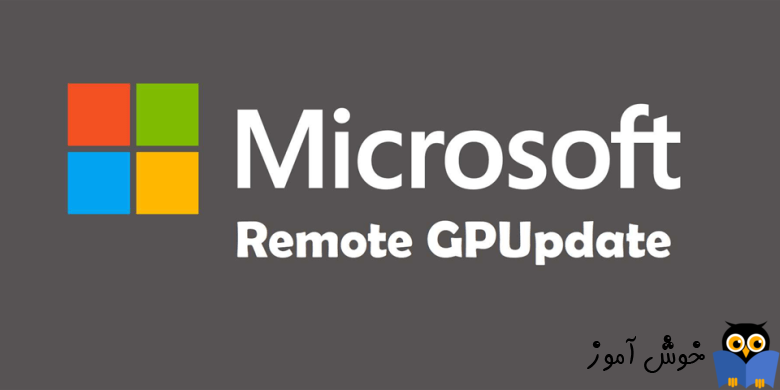
بارها در محیط های شبکه به این مورد نیاز داشتم که پالیسی را از دامین کنترلر به کلاینت خاصی فورا اعمال کنم و از این رو هدف این را دارم که همین مورد را با شما به اشتراک قرار دهم. چندین گزینه برای بروزرسانی تغییرات Group Policy در سیستم های کلاینت وجود دارد و شما باید ببینید که کدام راه برای شما مناسب تر است.

Group Policy Management Console وارد شده و روی OU ای که پالیسی برای آن ایجاد کرده اید کلیک راست کرده و گزینه Group Policy Update را کلیک کنید.
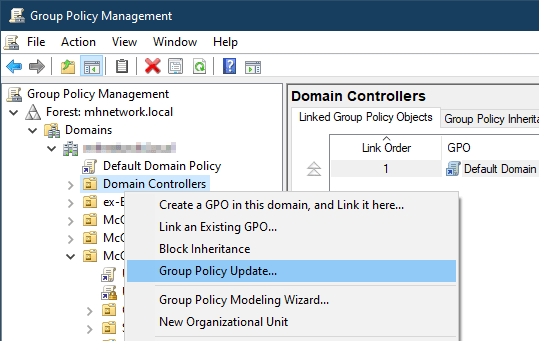
روش فوق مناسب برای سناریوهایی است که می خواهید آپدیتی در گروپ پالیسی را برای کاربران زیادی به یکباره اعمال کنید.
سپس Command Prompt را به صورت Run as administrator باز کرده و دستور زیر را در آن وارد و Enter کنید:
در دستور فوق به جای Computername باید نام سیستم مورد نظرتان را جایگزین کنید.
ضمنا اگر در سیستم تان آنتی ویروس دارید، ممکن است این روش به کار شما نیامده و دستور مخرب شناسایی شود.
در دستور فوق هم به جای $computer نام سیستم مقصد را جایگزین کنید.
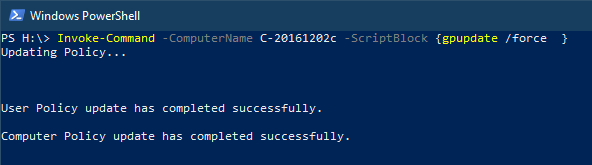
این دستور به خوبی کار خود را انجام میدهد مگر در جاهایی که دستور GPUpdate نیاز به دریافت Yes و ریستارت کرده سیستم داشته باشد. در این شرایط می توانید از Invoke-Update استفاده کنید:
تنها ایراد استفاده از این cmdlet این است که یک پنجره Command Prompt روی سیستم کلاینت مورد نظر ظاهر شده و پس از مدت کوتاهی بصورت خودکار هم بسته می شود.
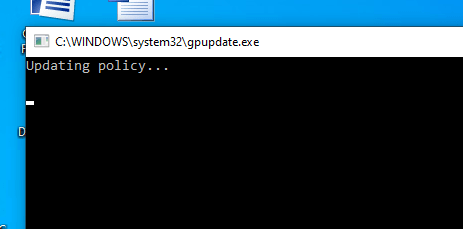

Group Policy Management Console
در شبکه های مبتنی بر Windows Server 2012 و ویندوزهای سرور بعد از آن، می توانید آپدیت ها و تغییرات پالیسی را از طریق Group Policy Management Console اعمال کنید. حتی بهتر ، اگر RSAT را روی سیستم تان نصب داشته باشید می توانید از سیستم خودتان این مدیریت را داشته باشید.Group Policy Management Console وارد شده و روی OU ای که پالیسی برای آن ایجاد کرده اید کلیک راست کرده و گزینه Group Policy Update را کلیک کنید.
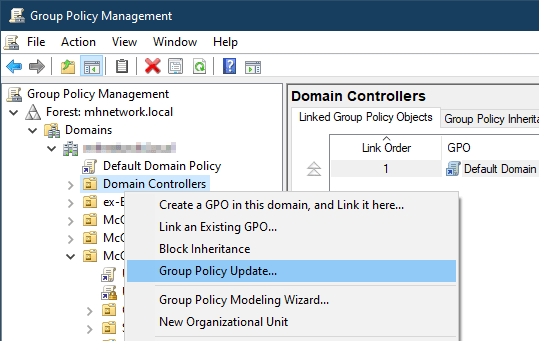
روش فوق مناسب برای سناریوهایی است که می خواهید آپدیتی در گروپ پالیسی را برای کاربران زیادی به یکباره اعمال کنید.
PSExec
مورد بعدی استفاده از PSExec است که قبل از استفاده از این ابزار باید آن را دانلود و در Environment Variables اضافه کنید.سپس Command Prompt را به صورت Run as administrator باز کرده و دستور زیر را در آن وارد و Enter کنید:
PSExec \computername GPUpdate
در دستور فوق به جای Computername باید نام سیستم مورد نظرتان را جایگزین کنید.
ضمنا اگر در سیستم تان آنتی ویروس دارید، ممکن است این روش به کار شما نیامده و دستور مخرب شناسایی شود.
Invoke-Command
اگر WinRM را از قبل در شبکه فعال کرده اید، می توانید از دستورات پاورشل برای رسیدن به این مهم استفاده کنید. پس Powershell را اجرا کرده و از دستور زیر استفاده کنید.
Invoke-Command -ComputerName $computer -ScriptBlock { gpupdate /force }
در دستور فوق هم به جای $computer نام سیستم مقصد را جایگزین کنید.
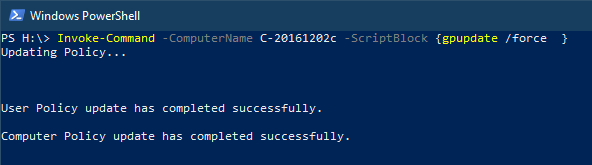
این دستور به خوبی کار خود را انجام میدهد مگر در جاهایی که دستور GPUpdate نیاز به دریافت Yes و ریستارت کرده سیستم داشته باشد. در این شرایط می توانید از Invoke-Update استفاده کنید:
Invoke-Update -Computer $computer -RandomDelayMinutes 0 -Force
تنها ایراد استفاده از این cmdlet این است که یک پنجره Command Prompt روی سیستم کلاینت مورد نظر ظاهر شده و پس از مدت کوتاهی بصورت خودکار هم بسته می شود.
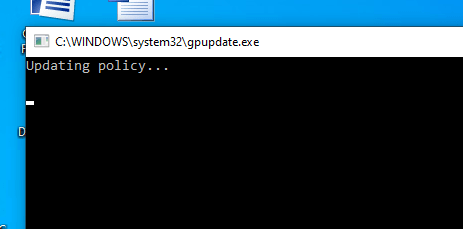





نمایش دیدگاه ها (0 دیدگاه)
دیدگاه خود را ثبت کنید: